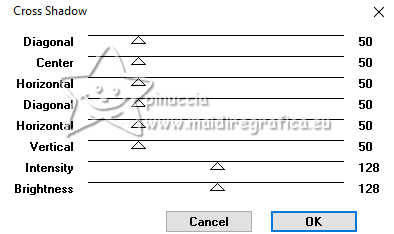|
BRICE


Ringrazio Chez Douceur per il permesso di tradurre i suoi tutorial.

qui puoi trovare qualche risposta ai tuoi dubbi.
Se l'argomento che ti interessa non Ŕ presente, ti prego di segnalarmelo.
Questo tutorial Ŕ stato creato e tradotto con Corel X, ma pu˛ essere realizzato anche con le altre versioni di PSP.
Dalla versione X4, il comando Immagine>Rifletti Ŕ stato sostituito con Immagine>Capovolgi in orizzontale,
e il comando Immagine>Capovolgi con Immagine>Capovolgi in verticale.
Nelle versioni X5 e X6, le funzioni sono state migliorate rendendo disponibile il menu Oggetti.
Nel nuovo X7 sono tornati i comandi Immagine>Rifletti e Immagine>Capovolgi, ma con nuove differenze.
Vedi la scheda sull'argomento qui
Occorrente:
Un tube a scelta.
Il resto del materiale

Per il tube fornito grazie Devilinside.
Per il tube usato nella mia versione grazie Cibi-Bijoux
(in questa pagina trovi i links ai siti dei creatori di tubes)

in caso di dubbi, ricorda di consultare la mia sezione filtri qui
Filters Unlimited 2.0 qui
Toadies - What are you qui
Graphics Plus - Cross Shadow qui
I filtri Toadies e Graphics Plus si possono usare da soli o importati in Filters Unlimited
(come fare vedi qui)
Se un filtro fornito appare con questa icona  deve necessariamente essere importato in Filters Unlimited. deve necessariamente essere importato in Filters Unlimited.

Secondo i tuoi colori e il tuo materiale, non esitare a sperimentare le modalitÓ di miscelatura
e le opacitÓ dei livelli

1. Imposta il colore di primo piano con #d4cece,
e il colore di sfondo con #664647.
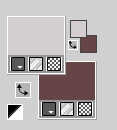
2. Apri una nuova immagine trasparente 950 x 550 pixels.
Selezione>Seleziona tutto.
3. Apri l'immagine di sfondo Fond 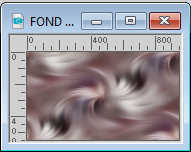
Modifica>Copia.
Torna al tuo lavoro e vai a Modifica>Incolla nella selezione.
Selezione>Deseleziona.
4. Apri déco1 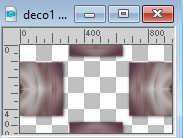
Modifica>Copia.
Torna al tuo lavoro e vai a Modifica>Incolla come nuovo livello.
Lascialo come sta.
Effetti>Effetti di bordo>Aumenta.
Selezione>Deseleziona.
5. Apri il tube di Devilinside Devilinside_67_2009 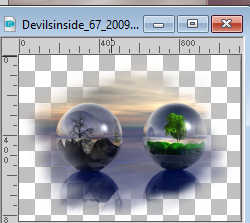
Modifica>Copia.
Torna al tuo lavoro e vai a Modifica>Incolla come nuovo livello.
Immagine>Ridimensiona, al 50%, tutti i livelli non selezionato.
6. Prendi nota dei valori del tuo colore di sfondo
Nelle vecchie versioni

Nelle nuove versioni
 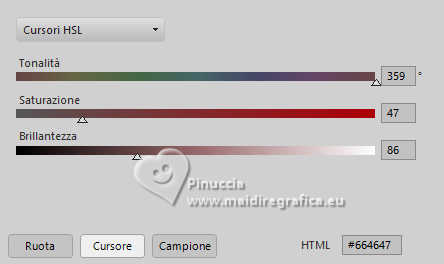
Regola>TonalitÓ e saturatione>Viraggio e imposta i valori annotati per colorare il tube
Per il mio esempio:
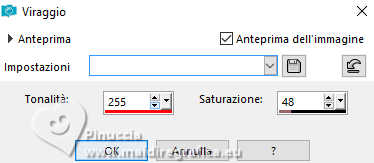
7. Livelli>Disponi>Sposta gi¨.

8. Il tube Ŕ giÓ correttamente posizionato; non occorre spostarlo

9. Attiva il livello superiore, Raster 2.
Effetti>Plugins>Filters Unlimited 2.0 - Toadies - What are you
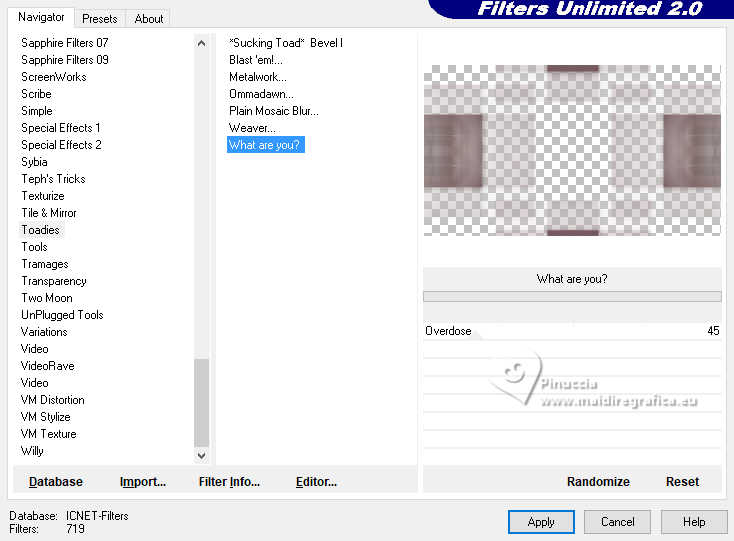
questa versione del filtro Ŕ una vecchia versione con un solo settaggio;
la trovi qui
10. Cambia la modalitÓ di miscelatura di questo livello in Moltiplica
(se stai usando colori chiari: duplica e Unisci gi¨)
Regola>Messa a fuoco>Metti a fuoco.
11. Apri il tube ornement 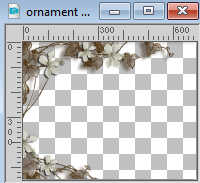
Modifica>Copia.
Torna al tuo lavoro e vai a Modifica>Incolla come nuovo livello.
12. Imposta Posizione X: 0,00 e Posizione Y: -2,00.
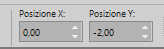
13. Apri il tube della donna, per me The_kiss_by_CibiBijoux 
Modifica>Copia.
Torna al tuo lavoro e vai a Modifica>Incolla come nuovo livello.
Immagine>Ridimensiona, quanto necessario, tutti i livelli non selezionato.
Sposta  il tube a destra. il tube a destra.

15. Immagine>Aggiungi bordatura, 2 pixels, simmetriche, colore chiaro.
Immagine>Aggiungi bordatura, 2 pixels, simmetriche, colore scuro.
Immagine>Aggiungi bordatura, 25 pixels, simmetriche, colore bianco.
16. Attiva lo strumento Bacchetta magica 
e clicca nel bordo bianco per selezionarlo.
17. Attiva nuovamente l'immagine di sfondo Fond 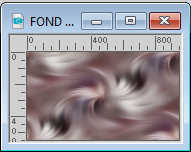
Modifica>Copia.
Torna al tuo lavoro e vai a Modifica>Incolla nella selezione.
18. Regola>Sfocatura>Sfocatura gaussiana - raggio 20.

19. Effetti>Plugins>Graphics Plus - Cross Shadow, con i settaggi standard.
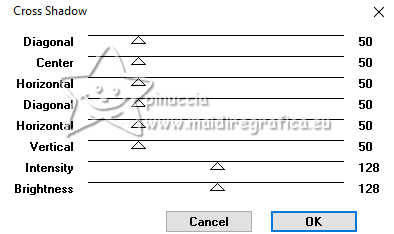
Selezione>Deseleziona.
20. Immagine>Aggiungi bordatura, 2 pixels, simmetriche, colore chiaro.
Immagine>Aggiungi bordatura, 2 pixels, simmetriche, colore scuro.
21. Firma il tuo lavoro su un nuovo livello.
Livelli>Unisci>Unisci tutto e salva in formato jpg.
Per il tube di questo esempio grazie Joanie.



Le vostre versioni. Grazie

Marisella

Jolcsi

Marygraphics

Puoi scrivermi per qualsiasi problema, o dubbio
se trovi un link che non funziona, o anche soltanto per un saluto.
24 Gennaio 2024

|








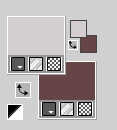
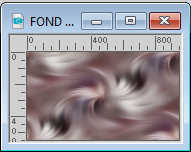
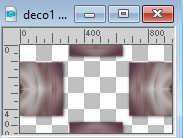
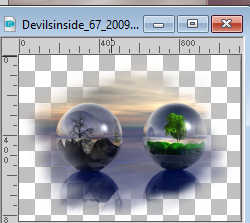


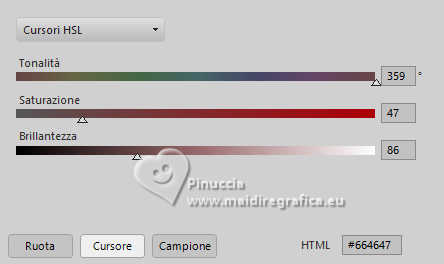
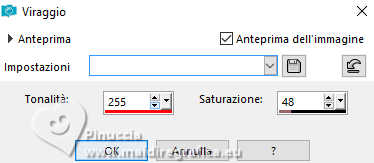


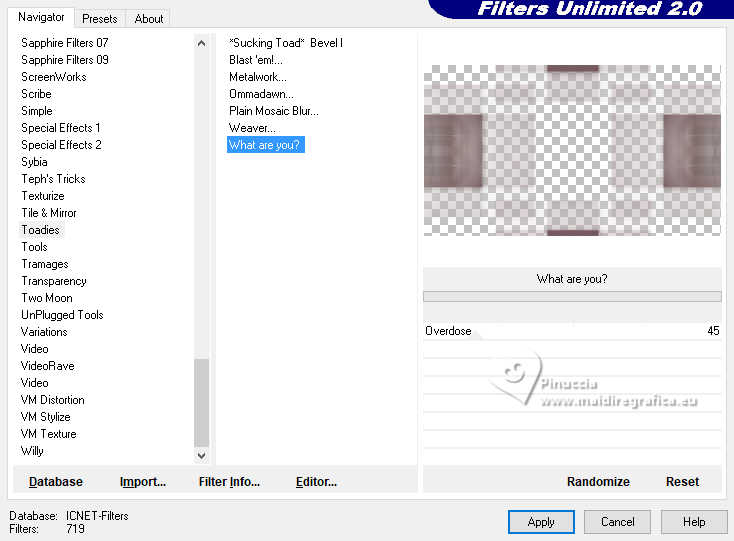
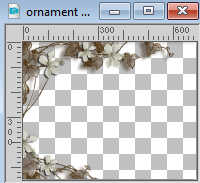
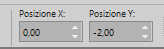

 il tube a destra.
il tube a destra.